Как получить аттестат «вебмани»: пошаговая инструкция. виды аттестатов webmoney и как их получить
Содержание:
- Специальные аттестаты
- Как сделать скан паспорта
- Пошаговая инструкция по регистрации и созданию кошельков
- тип аттестата — продавца и выше¶
- Формальный аттестат
- Способы получения
- Какие аттестаты бывают и что они дают
- Получение доступа формального уровня
- Пошаговая инструкция по регистрации и созданию кошельков
- WebMoney без паспорта — просто бумажка
- Подведём итоги
- Способы ввода/вывода
- Вывод
Специальные аттестаты
У системы существует 12 уровней аттестации. Каждый вид аттестата Вебмани имеет свою особенность и условия получения. Обычному пользователю, хватает уровня псевдонима, формального, начального или персонального, для успешной работы. Но, остальные 8 имеют более узкую специфику, о которой и пойдет речь.
Аттестат продавца стоит получать тем, кто хочет принимать автоматизированные платежи. Это необходимо владельцам онлайн-магазинов и онлайн-сервисов. Для получения этого уровня, необходимо:
- Провести регистрацию домена сайта, на котором будут осуществляться платежи.
- Указать кошельки в каталоге, с которых будет происходить расчет.
Уровень Capitaller – это версия бюджетного автомата, которой могут управлять несколько владельцев. Такой доступ стоит получать компаниям, в которых доходы и расходы проходят через Webmoney Transfer, и где необходимо настроить доступ в разных долях. Разделение доступа может сделать лицо, на которое зарегистрирован кошелек.
Аттестат расчетного автомата – автоматизированный сервис, выполняющий те же функции, что и Капиталер или уровень продавца. Разница лишь в том, что при получении этого уровня, операции будут проводиться в автоматическом режиме.
Доступ разработчика могут получить те пользователи, которые создают ПО, с использованием технологий Вебмани Transfer по заказу руководства, или совместно с действующими разработчиками. Чтобы получить такой доступ, необходимо:
- Указать имеющиеся разработки.
- Расписать проект.
- Обосновать необходимость такого доступа.
- Направить письмо с вышеизложенными данными на почту технической поддержки сервиса.
Аттестат регистратора дает доступ к работе арбитражного суда и участию в принятии решений по запросам других пользователей. Чтобы получить этот уровень, пользователь должен:
- Быть старше 25 лет.
- Работать на сервисе не менее 3-х лет.
- Иметь Бизнес-уровень, превышающий 100 пунктов.
- Организовать отдельное помещение – собственное или съемное, куда смогут обратиться пользователи.
- Вносить гарантированный взнос – 3000 WMZ.
Сервисный аттестат дает возможность автоматизировать многие расчетные возможности Webmoney Transfer и использовать электронный кошелек не просто как расчетный сервис, но как бизнес-среду. Пользователям становятся доступны такие операции, как:
- автоматическое ведение бизнеса;
- построение экономических моделей;
- получение стартового капитала;
- автоматизация расчетов;
- учет доходов и расходовы;
- конвертация валют.
Статус гаранта – это возможность выдавать и получать средства от клиентов WebMoney. Иными словами, такой статус необходим владельцам пунктов ввода и вывода средств с электронного кошелька. Чтобы получить такой уровень, необходимо предоставить гарантии финансового обеспечения всех проводимых вами операций.
Уровень оператора – это большая ответственность. Получая этот тип доступа, пользователь возлагает на себя следующие обязанности:
- обеспечение безопасности;
- сохранность информации;
- поддержка пользователей;
- регистрация новых гарантов.
Иными словами, такой доступ делает вас администратором сервиса, вследствие чего на вас возлагаются обязанности по контролю над ее работой.
Как сделать скан паспорта
У неопытного пользователя платежными системами может возникнуть вполне закономерный вопрос: «Как сделать скан паспорта для Вебмани?». По логике, нужен сканер. Он есть далеко не в каждом доме – для обычного человека вещь это бесполезная. Где тогда взять скан паспорта для Webmoney? Как вариант можно пойти в ближайший копицентр. Стоит такая услуга копейки, главный минус – потраченное время.
Можно даже на телефон снять, особого качества там не нужно. Ресурс выдвигает следующие требования:
- фото должно быть цветным и читабельным;
- рекомендованный формат jpeg;
- максимальный размер 2 Мб.
Выполнить эти требования проще простого. На первом этапе вам нужно сфотографировать все значимые страницы своего паспорта (первая, разворот и прописка). Загружаете эти фото к себе на компьютер. Потом в поисковой строке своего браузера набираете запрос «Фотошоп онлайн» и переходите по первой ссылке. Далее нажимаете кнопку «Загрузить фото с компьютера». Появится окно, в котором вы находите папку, где хранятся фото, выделяете их все (зажимаете Ctrl и выбираете каждый файл) и внизу жмете на кнопку открыть. Фотошоп загрузит все фотографии. Потом жмете комбинацию клавиш Ctrl и S – это команда для сохранения.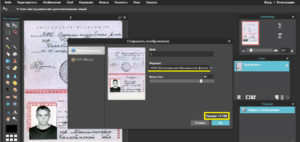
В появившемся окне выбираете формат jpeg и обратите внимание на размер – он указывается в Кб. 2 Мб равняется 2 тыс
Кб. В нашем случае картинка полностью удовлетворяет требования ресурса – можно сохранять файл.
Пошаговая инструкция по регистрации и созданию кошельков
Установка и настройка кипера
По окончанию мероприятия по созданию ключа, Вебмани присвоит вам личный номер WMID, который будет состоять из 12 цифр. Несмотря на то, что номер WMID не несет в себе никакой секретности и доступен к просмотру всем зарегистрировавшимся в системе пользователям, я все же советую вам переписать его, поскольку именно это комбинация цифр будет использоваться в качестве логина, когда вы захотите войти в Keeper;
После генерации кода в программе откроется окно, в котором вам будет необходимо задать дополнительный пароль для получения доступа к файлу с вашими ключами
Обращаю ваше внимание на то, что этот пароль должен быть значительно надежнее того, что вы задавали Keeper. Автоматически программа предложит вам сохранить ключи на диске С, но вы можете изменить заданный путь по своему усмотрению, отправив файл в более надежное место
Код активации и создание кошелька
- После этого на ваш e-mail придет еще одно письмо, содержащее код активации. Его вы используете для того, чтобы окончательно завершить регистрацию электронного кошелька;
- Теперь, когда процедура регистрации окончена, дело за малым – нужно создать сам кошелек. Сделать это несложно. Все, что от вас потребуется – это перейти во вкладку «Кошельки», и в строке «Финансы» навести курсор на знак «+». В выпадающем списке выберите пункт «Добавить кошелек» и выберите для него валюту счета.
Перейти к регистрации
тип аттестата — продавца и выше¶
| тип wm-валюты | месячный лимит | недельный | дневной | |
|---|---|---|---|---|
| WMP | УПЭСП | 200 000 | 200 000 | 200 000 |
| ПЭСП | 3 000 000 | 3 000 000 | 3 000 000 | |
| WMZ | — | — | — | |
| WME | — | — | — | |
| WMB | 450 000 | 450 000 | 150 000 | |
| WMG | — | — | — | |
| WMX | — | — | — | |
| WMK | в зависимости от уровня идентификации | |||
| WMV | 5 000 000 000 | 1 000 000 000 | 500 000 000 | |
| WMH | — | — | — | |
| WML | 900000 | 900000 | 360000 | |
| WMY | — | — | — | |
| WMR | 40 000 |
Для преодоления данных ограничений необходимо подключить WM Keeper WinPro (Classic) или WM Keeper WebPro (Light):
- перейдите на страницу изменения способов управления и подключите WM Keeper WinPro (Classic) или WM Keeper WebPro (Light) (возможность использовать Keeper Standard останется);
- теперь вы можете изменять лимиты, установленные для кошельков Keeper Standard по-умолчанию. Для изменения лимитов необходимо зайти на сайт Сервиса безопасности при помощи Keeper WinPro или Keeper WebPro.
дневной лимит — устанавливает пороговую сумму, не больше которой можно перевести с данного кошелька в течение текущего дня. Например, для кошелька установлен дневной лимит в 1 WMR, 24 января 2011 года в 23:59 совершен перевод в 1 WMR, это означает, что в следующий раз можно совершить такой же перевод не ранее 25 января 2011 00:00, так как 25 января это следующий день, отличающийся от дня совершения предыдущей операции. недельный лимит — устанавливает пороговую сумму, не больше которой можно перевести с данного кошелька в течение текущей недели. Например, для кошелька установлен недельный лимит в 1 WMR, 26 января 2011 года в 23:59 совершен перевод в 1 WMR, это означает, что в следующий раз можно совершить такой же перевод не ранее 30 января 2011 00:00, так как 30 января это первый день следующей недели, отличающейся от недели совершения предыдущей операции
Обратите внимание, что недели начинаются по американскому варианту не в понедельник, а в воскресенье и заканчиваются в субботу. месячный лимит — устанавливает пороговую сумму, не больше которой можно перевести с данного кошелька в течение текущего месяца
Например, для кошелька установлен месячный лимит в 1 WMR, 24 января 2011 года в 23:59 совершен перевод в 1 WMR, это означает, что в следующий раз можно совершить такой же перевод не ранее 01 февраля 2011 00:00, так как 1 февраля это первый день следующего месяца, отличающегося от месяца совершения предыдущей операции.
Увидеть свои лимиты и статистику их расходования Вы можете в свойствах вашего кошелька. Нажмите на кнопку «Еще». Выберете пункт меню «Лимиты»
УПЭСП — Неперсонифицированное электронное средство платежа с упрощенной идентификацией (начиная с формального аттестата с данными проверенными в Консервативном Коммерческом Банке). Также необходимо указать ИНН или СНИЛС в панели управления аттестатомДля упрощенной идентификации максимальный остаток 60 000 WMP, оборот в месяц 200 000 WMP.ПЭСП — Персонифицированное электронное средство платежа (начиная с формального аттестата с данными проверенными в Консервативном Коммерческом Банке или у его представителя в личном присутствии).
Максимальный разовый перевод физ.лицу: УПЭСП — 60 000 WMP; ПЭСП — 600 000 WMP.
Максимальный разовый платеж юр.лицу: УПЭСП — 60 000 WMP; ПЭСП — 600 000 WMP.
Данные лимиты определяются уровнем вашей идентификации в АО Банк «ККБ». Проверить статус идентификации можно здесь
6Лимиты по WMK кошельку определяются уровнем вашей идентификации в системе электронных денег «WebMoney Kazakhstan» (СЭД WMK) и не зависят от типа WM аттестата.
| тип wm-валюты | Максимальный остаток | Максимальный оборот по всем операциям в сутки | Максимальный разовый платеж | ||||||
|---|---|---|---|---|---|---|---|---|---|
| НИК | УИК | ИК | НИК | УИК | ИК | НИК | УИК | ИК | |
| WMK | 291 600 | 875 000 | без ограничений | 291 600 | 875 000 | до 8 750 900 | 145 750 | 291 600 | 2 916 900 |
НИК — Не идентифицированный кошелек WMKУИК — Упрощенно идентифицированный кошелек WMKИК — Идентифицированный кошелек WMK
См. также Способы управления электронными кошелькамиПодключение WM Keeper WinPro к WM Keeper StandardФинансовые ограничения участников системы
Формальный аттестат
На следующем уровне после аттестата псевдонима стоит формальный сертификат. Для его получения пользователь должен предоставить свои паспортные данные.
Что дает формальный аттестат? Он позволяет:
Как получить формальный аттестат WebMoney? Инструкция состоит из нескольких шагов:
- Перейти в Центр аттестации. Нажать на кнопку «Продолжить».
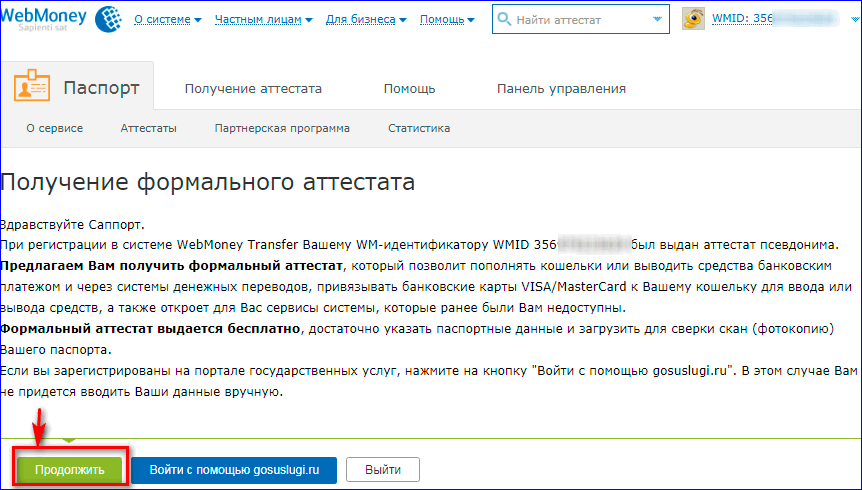
- Откроется форма, в пустые поля которой нужно ввести личные данные. Нажать на кнопку «Продолжить ввод данных».
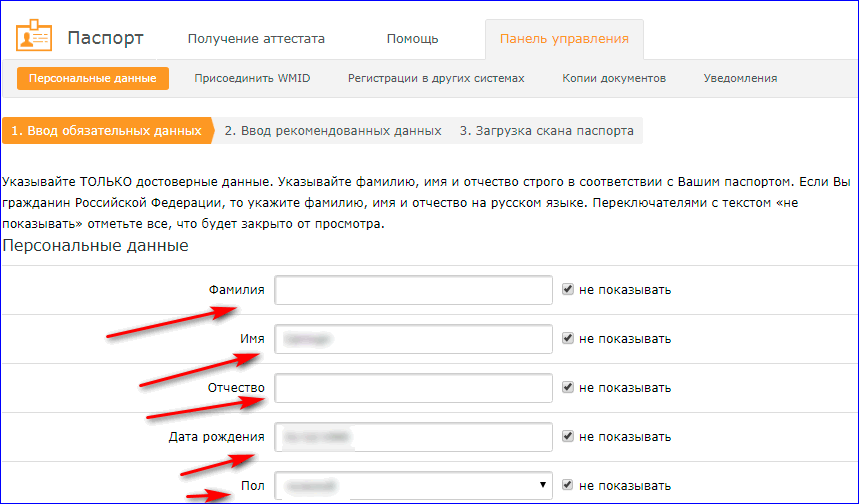
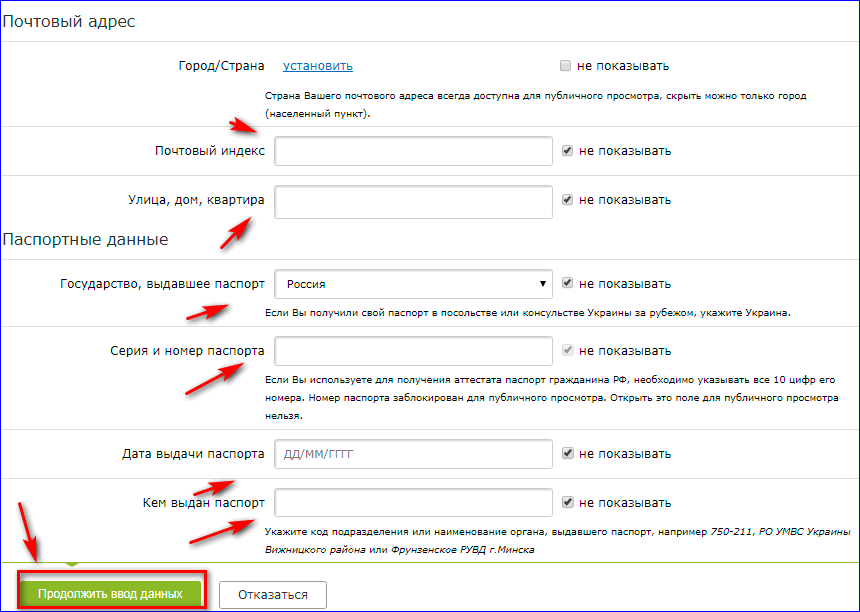 3. Теперь нужно нажать на кнопку «Загрузить скан паспорта».
3. Теперь нужно нажать на кнопку «Загрузить скан паспорта».
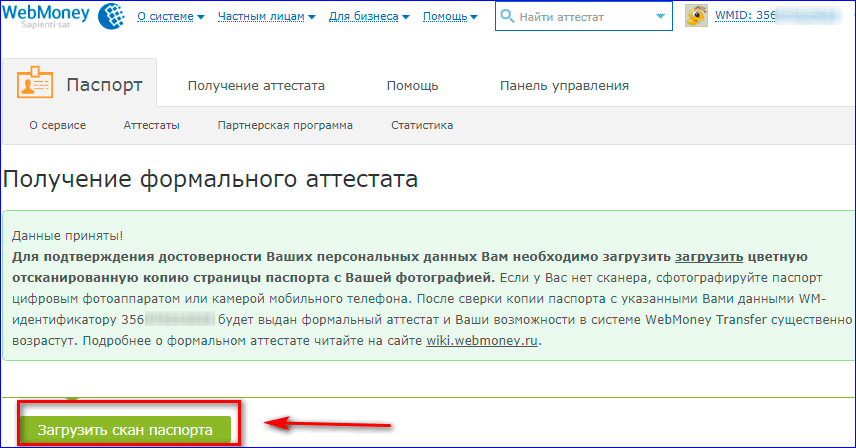
4. Сканировать главный разворот паспорта и нажать на кнопку «Выберите файл». Загрузить сканы.
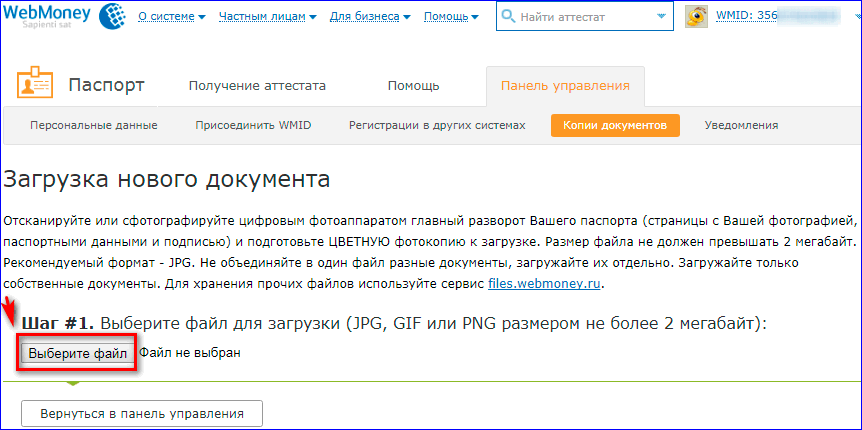
После проделанных манипуляций останется лишь дождаться проверки сканов.
Способы получения
После регистрации в системе пользователь получает аттестат псевдонима, и при первой авторизации в Вебмани ему предлагается повысить свой статус на формальный. В Keeper Standard ссылка отобразится в основном окне.
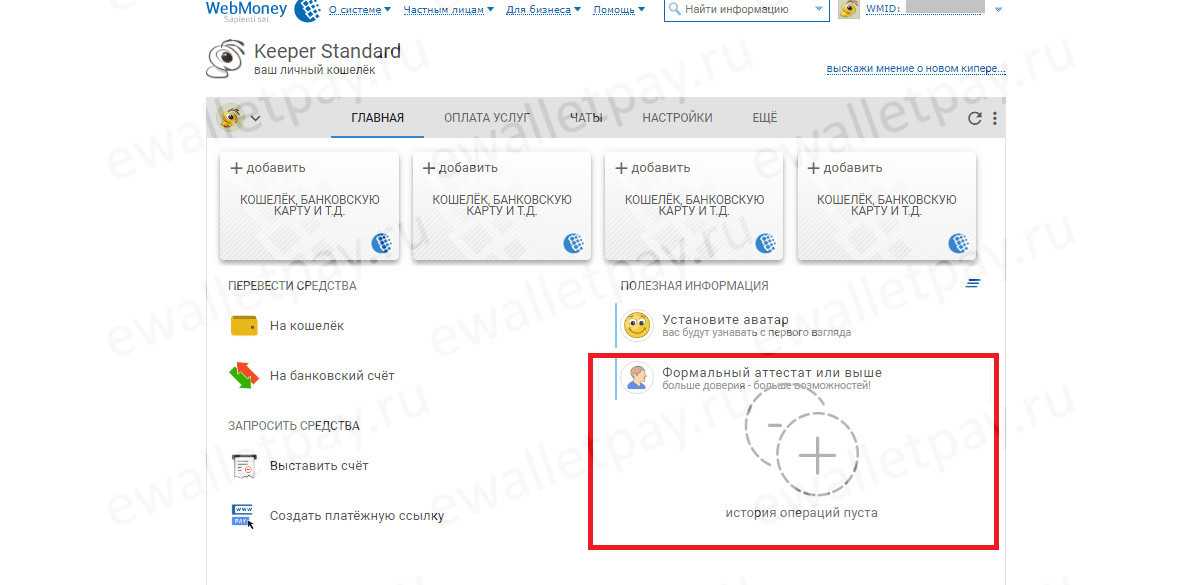
Также можно кликнуть по изображению желтого муравья в левом верхнем углу, после чего появится окошко «Мой профиль», где будет ссылка на получение.
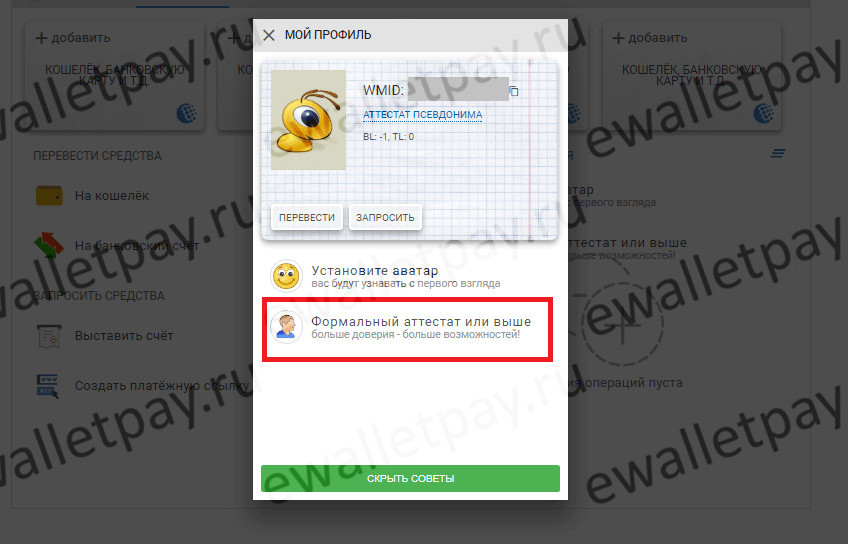
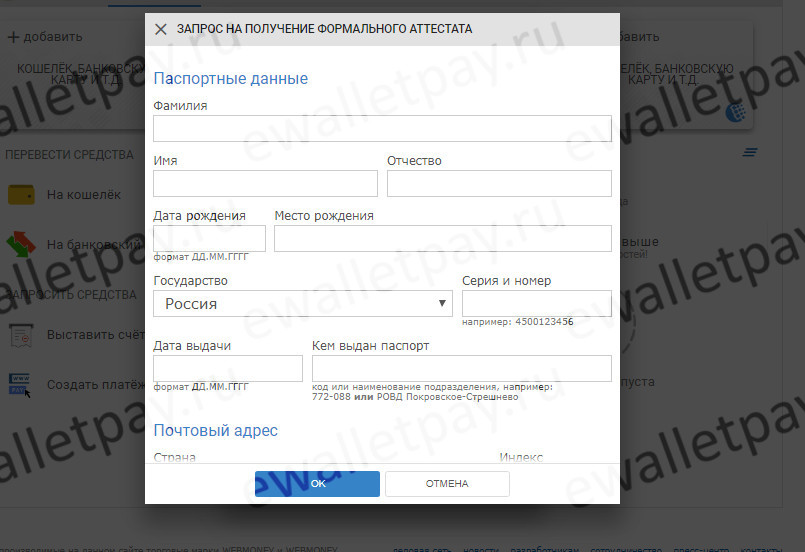
Если вы пользуетесь старой версией WebMoney Keeper Standard, то перейти к получению формального аттестата можно через меню «Настройки», вкладка «Профиль».
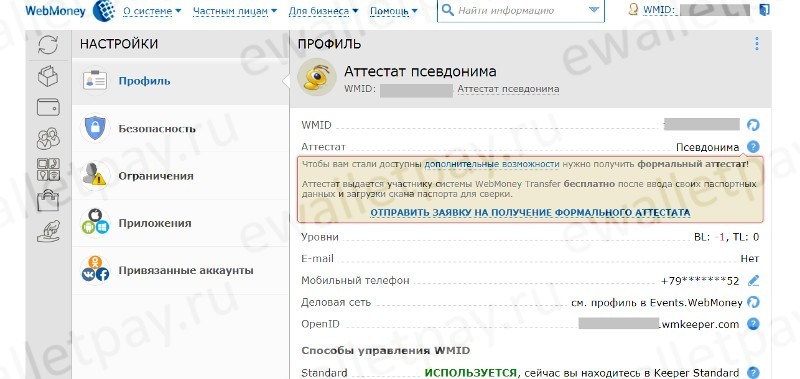
Заполнение данных производится в том же окне.
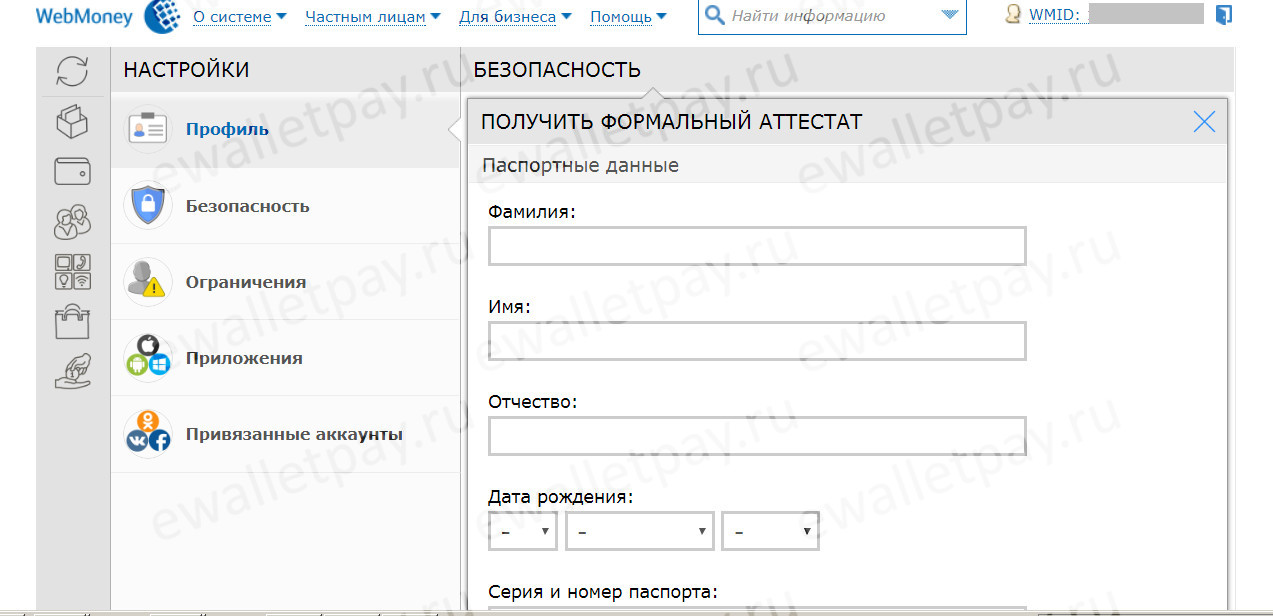
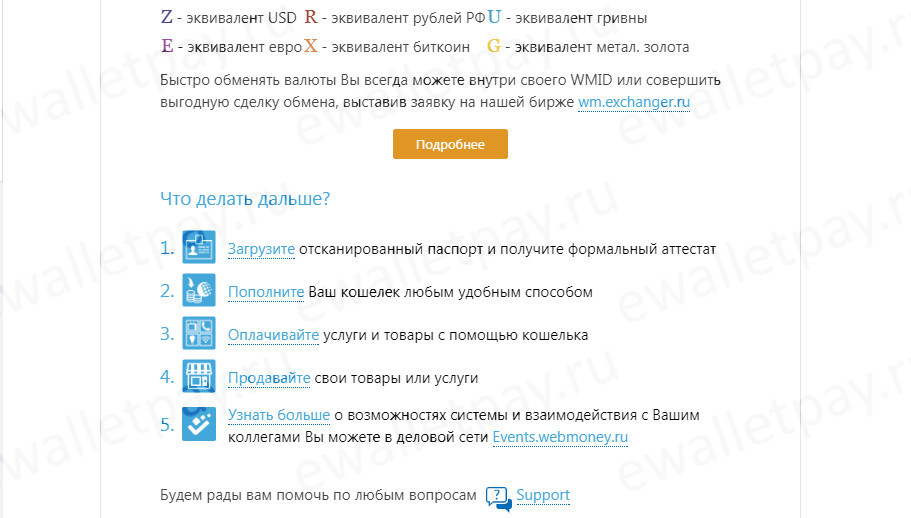
Как средство авторизации можно использовать портал Госуслуги, тогда все данные будут заполнены автоматически, а также не придется загружать скан паспорта.
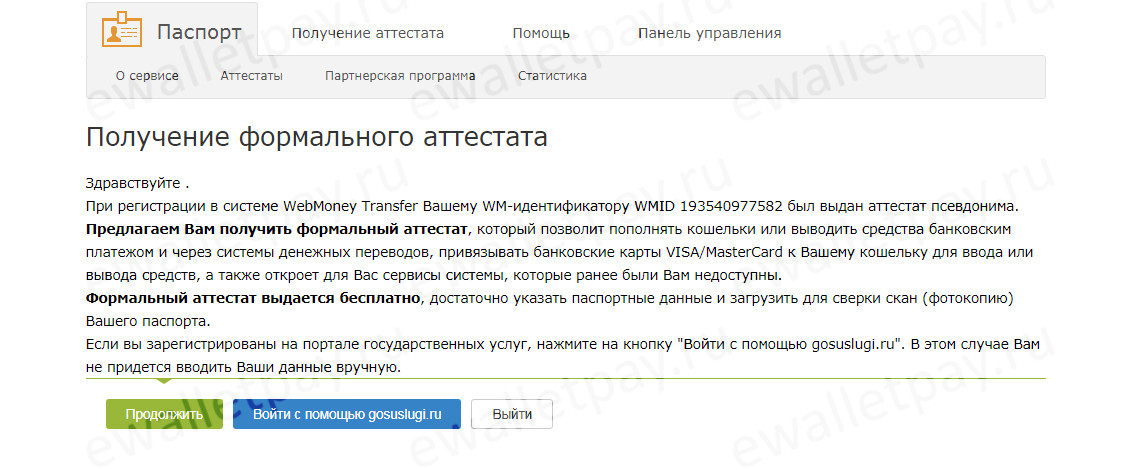
При обычной авторизации (не через Госуслуги) на первом этапе необходимо ввести обязательные данные, к которым относятся паспорт и личная информация. Сведения о банковских картах и счетах вводить не требуется, при желании это можно сделать позже.
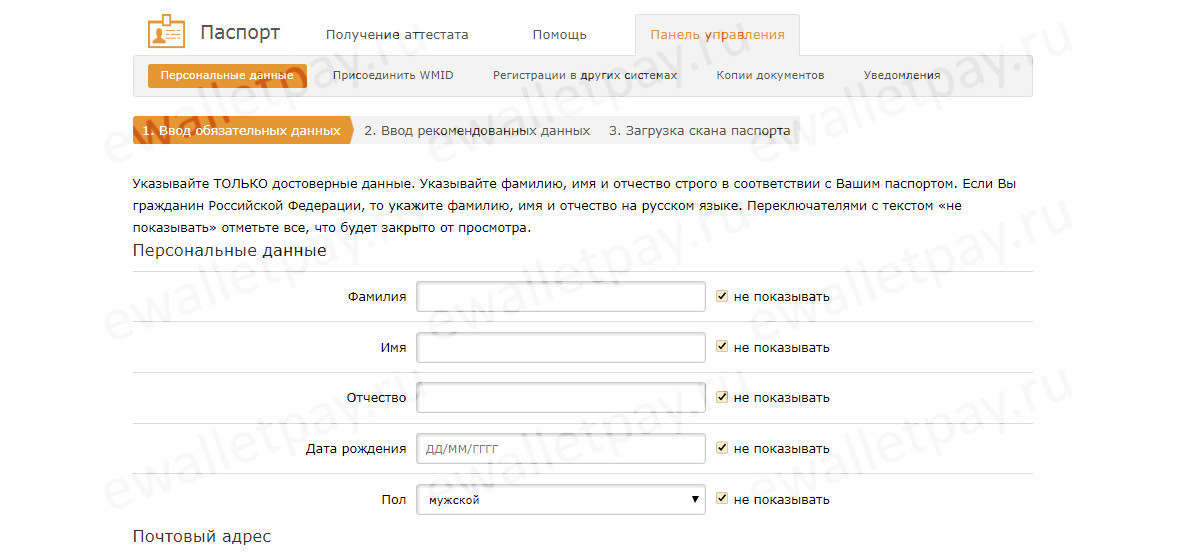
Затем желательно заполнить рекомендованные данные: СНИЛС, ИНН и код подразделения, выдавшего паспорт. И в завершение процесса загружается скан удостоверения личности.
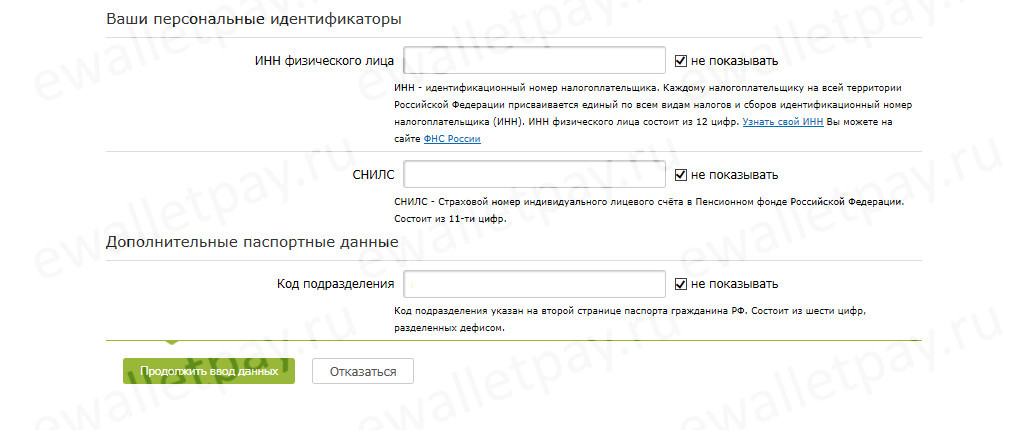
Формальный уровень присваивается не сразу, обычно в течение рабочего дня проверяется достоверность указанных сведений. По результату проверки вы получите уведомление на электронную почту и сообщение в Кипере.
Какие аттестаты бывают и что они дают
Система WebMoney довольно разносторонняя в плане аттестатов и лимитов на операции в каждом из них. Всего у WM — 5 основных идентификаторов и возможность получить 2 специальных аттестата. Собственно, в этой статье я расскажу только об основных методах идентификации, кратко распишу возможности каждого аттестата, а также оставлю пошаговую инструкцию по получению самого удобного и популярного.
Аттестат Псевдонима

Его получает каждый, кто зарегистрировался в системе и получил WM-идентификатор. При переводе оплаты на ваш кошелек респонденты будут получать сообщение о том, что информация плательщика не проверена.
Владельцы могут:
- совершать переводы идентифицированным респондентам;
- пополнить свой кошелек через терминалы оплаты;
- оплатить мобильную связь (600 рублей или 15 долларов в день);
- платить за коммуналку;
- оплачивать покупки в тех магазинах, которые работают с WM;
- производить обмен титульных знаков.
Обратите внимание, что это максимальные ограничения. Также вы можете переводить WMR и WMU только тем пользователям, которые имеют персональный аттестат Вебмани или выше
Формальный аттестат

Он выдается пользователям бесплатно после того, как будут введены паспортные данные и загружены фотографии или сканы документов. Выдается только по гражданскому паспорту.
После проверки документов владельцу открываются доп.возможности:
- совершение переводов между пользователями WM;
- пополнение номера телефона: до 15 тысяч в месяц;
- пополнение кошелька при помощи банковского платежа или наличными;
- вывод ДС на карту или системой переводов для получения наличными;
- использовать сервис, чтобы пополнять карты с WMZ кошелька;
- привязка банковской карты к своему WMID;
- оплата налогов и штрафов;
- использование биржи обмена валют;
- подача претензий в арбитраж ВМ.
Также после получения формального идентификатора можно подключить WM Classic или WebPro для снятия дополнительных ограничений.
Начальный аттестат

Может получить только участник, который получил формальный идентификатор. Выдается единожды, если участник не получал начальный (и выше) аттестаты до этого. Получение начального аттестата открывает следующие возможности:
- увеличенные лимиты на переводы ДС в рамках системы;
- возможность автоматически принимать оплату от покупателей;
- пополнение кошельков на крупную сумму;
- использование сервиса Мегасток;
- публикация новостей на сайте ВМ-трансфер;
- кредитный сервис Вебмани.
Получить его можно обратившись к персонализатору (за 1-5 WMZ) или загрузив Video ID — стоимость услуги 6 WMZ.
Персональный аттестат WebMoney

Считается самым лучшим и надежным для пользователей, которые часто проводят различные транзакции, причем в крупных размерах. Также такой аттестат позволит выдавать титульные знаки в долг при помощи сервиса ВМ (и брать, соответственно). А еще это дополнительная степень доверия, так как все паспортные данные проверяются представителями или центром ВМ.
Получение персональной идентификации дает следующие преимущества:
- повышенные лимиты пополнения и вывода средств;
- выдача займов на кредитной бирже;
- автоматизация приема средств от ваших покупателей;
- выдача начальных аттестатов;
- публикация новостей;
- создание торговой площадки;
- обращение в арбитраж без ограничений.
Также есть идентификатор продавца, регистратора и гаранта, но именно персональный чаще всего является конечной точкой в идентификации пользователей, так как лимитов хватает сполна, причем даже для ведения бизнеса.
Вам может быть интересно — «Электронный кошелек Payeer: особенности, регистрация, полезный функционал».
Получение доступа формального уровня
Для получения формального аттестата WebMoney не требуется ни личных встреч, ни почтовых пересылок ксерокопий документов. Всё, что нужно сделать пользователю системы, зайти на сайт аттестационного центра passport.webmoney.ru, указав там данные своего паспорта. Для пользователей, имеющих документы других стран, ввод информации осуществляется на государственном языке – русском, английском и т.д.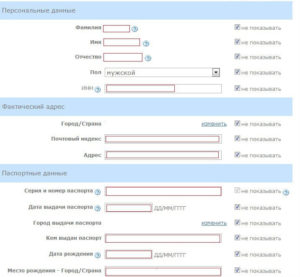
Следующий этап – подтверждение своих личных данных. Для их предоставления требуется загрузить отсканированные копии страниц документа на сайт платёжной системы. Гражданам России доступна ещё одна возможность подтверждения – с помощью сайта Госуслуг, где паспорт РФ уже прошёл проверку. Получить формальный аттестат по загранпаспорту невозможно.
Точнее, пользователь может заполнить свои паспортные данные, не предоставляя сам документ (например, по причине его временного отсутствия), но уровень его доступа к сервисам Вебмани будет меньшим. Особенности такой аттестации заключаются в следующем:
- после заполнения всех обязательных полей аттестат псевдонима становится формальным;
- до предоставления сканов паспорта и их проверки доступ считается неподтверждённым, то есть воспользоваться его преимуществами невозможно.
Если ввести для получения начального аттестата не свои паспортные данные, а чужие, обман в будущем может раскрыться. Тем более что для получения доступа ко всем его преимуществам потребуется предоставить копии документов. И при их несовпадении с тем, что написано в профиле, WMID может быть блокирован.
Особенности использования
При использовании формального аттестата Вебмани существуют определённые лимиты для оплаты с помощью программы WM Keeper Standard (Mini) или с телефонного приложения сервиса. Хотя предельное значение остатка на счету и выводимой ежемесячно суммы в 200 тыс. руб. обычно достаточно для большинства обычных пользователей, являющихся физическими лицами. Для клиентов, размеры выводимых сумм которых превышают эту величину, следует или поставить другой WM Keeper (Classic или Light), или получить аттестат более высокого уровня – начальный или персональный.
https://youtube.com/watch?v=SeUkf_QO4y4
Пошаговая инструкция по регистрации и созданию кошельков
Поскольку за создание и обслуживание электронного кошелька система Webmoney не требует от вас никаких денег, вы вполне можете зарегистрировать его на всякий случай, даже если не планируете активно использовать его в ближайшее время. Для того, чтобы обзавестись аккаунтом в системе, вам придется потратить немного больше времени, чем при регистрации электронного кошелька киви, например. Но не спешите пугаться, ничего сверхсложного от вас не потребуется. Если вы будете следовать моей инструкции, регистрация кошелька пройдет легко и относительно быстро.
Установка и настройка кипера
- После того, как вы подтвердите действительность номера вашего сотового и e-mail, система предложит вам скачать и установить на своем ПК Webmoney Keeper. Если вы пользуетесь операционной системой Windows, то лучше выбирать Keeper Classic, поскольку он наиболее удобен и функционален в использовании;
- При первом знакомстве с кипером вам нужно будет «Зарегистрироваться в Webmoney» и подтвердить свое намерение нажатием клавиши «Ок»;
- После этого программа попросит вас ввести код активации, состоящий из 32 символов, который вы уже получили в письме;
- Как только код будет проверен системой, вам предложат придумать для вашего аккаунта пароль. Состоять он должен, как минимум, из 6 символов;
- Теперь вам нужно будет сгенерировать уникальный ключ доступа. Чтобы это сделать, достаточно совершить на фоне открывшегося диалогового окна несколько хаотичных движений, заполнив тем самым шкалу генерации.
WMID
По окончанию мероприятия по созданию ключа, Вебмани присвоит вам личный номер WMID, который будет состоять из 12 цифр. Несмотря на то, что номер WMID не несет в себе никакой секретности и доступен к просмотру всем зарегистрировавшимся в системе пользователям, я все же советую вам переписать его, поскольку именно это комбинация цифр будет использоваться в качестве логина, когда вы захотите войти в Keeper;
После генерации кода в программе откроется окно, в котором вам будет необходимо задать дополнительный пароль для получения доступа к файлу с вашими ключами
Обращаю ваше внимание на то, что этот пароль должен быть значительно надежнее того, что вы задавали Keeper. Автоматически программа предложит вам сохранить ключи на диске С, но вы можете изменить заданный путь по своему усмотрению, отправив файл в более надежное место
Код активации и создание кошелька
- После этого на ваш e-mail придет еще одно письмо, содержащее код активации. Его вы используете для того, чтобы окончательно завершить регистрацию электронного кошелька;
- Теперь, когда процедура регистрации окончена, дело за малым – нужно создать сам кошелек. Сделать это несложно. Все, что от вас потребуется – это перейти во вкладку «Кошельки», и в строке «Финансы» навести курсор на знак «+». В выпадающем списке выберите пункт «Добавить кошелек» и выберите для него валюту счета.
Перейти к регистрации
WebMoney без паспорта — просто бумажка
C 15 апреля вступают в силу новые правила проведения обменных операций в системе WebMoney. Всем обменным пунктам необходимо привести свою деятельность в соответствие с новыми требованиями.
2. Дополнительные сайты обменного пункта нужно также регистрировать в Мегастоке, на отдельные кошельки.
3. На сайте обменника должны быть опубликованы условия работы, тарифы, сроки проведения обменов, режим работы, а также вот это Приложение 3 «Соглашения о трансфере. «
8. Для выполнения условий предыдущего пункта обменный пункт должен использовать интерфейс X19 . Обменный пункт обязательно должен запросить данный интерфейс перед совершением обмена и производить обмен только после получения разрешения от интерфейса.
13. Как и раньше, запрещено производить обмен с/на счета в других платежных системах, внесённых в список запрещенных (см. п.5 правил: ЯД например).
14. Обменные пункты должны использовать интерфейс X2 для перевода на кошелек получателя только с параметром onlyauth=1. Данный параметр не позволит выполнить перевод, если получатель запретил прием WM от неавторизованных корреспондентов.
15. Выполнение этих пунктов, в частности п.5, 7, 10, 12, 13, 14 не зависит от уровня аттестата клиента, срока его регистрации в системе и т.д.
PS: Вот и допрыгались. Цель этой акции в установлении контроля над всеми денежными потоками в государстве. И налоги:
Подведём итоги

Шаг 10: Использование службы поддержки
Если у Вас возникают какие-либо проблемы с использованием системы, лучше всего обратиться за помощью. Очень много информации можно найти на сайте Wiki WebMoney. Это такая себе Википедия, только с информацией исключительно о Вебмани. Чтобы найти там что-либо, воспользуйтесь поиском. Для этого предусмотрена специальная строка в правом верхнем углу. Введите в нее свой запрос и нажмите на пиктограмму увеличительного стекла.  Кроме того, можно направить обращение непосредственно в службу поддержки. Чтобы это сделать, перейдите на страницу создания обращения и заполните там следующие поля:
Кроме того, можно направить обращение непосредственно в службу поддержки. Чтобы это сделать, перейдите на страницу создания обращения и заполните там следующие поля:
- получатель – здесь указывается служба, которая получит Ваше обращение (хотя название на английском, интуитивно можно понять, какая служба за что отвечает);
- тема – заполнять обязательно;
- сам текст сообщения;
- файл.
Шаг 11: Удаление аккаунта
Если Вам больше не нужна учетная запись в системе WebMoney, лучше всего ее удалить. Стоит сказать, что Ваши данные все равно будут храниться в системе, просто Вы откажетесь от обслуживания. Это означает, что Вы не сможете войти в Keeper (любую из его версий) и выполнить любые другие операции в рамках системы. Если Вы были замешаны в каком-либо мошенничестве, сотрудники Вебмани вместе с правоохранительными органами все равно найдут Вас.
Чтобы удалить аккаунт в Вебмани, существует два способа:
Независимо от выбранного способа удаление учетной записи занимает 7 дней, в течение которых заявление можно аннулировать. Более подробно о данной процедуре читайте в уроке по удалению аккаунта в Вебмани.
Урок: Как удалить кошелек WebMoney
Мы рады, что смогли помочь Вам в решении проблемы.
Опишите, что у вас не получилось. Наши специалисты постараются ответить максимально быстро.
Способы ввода/вывода
Ввод
Ну а теперь давайте разберемся, как пополнить наш новоиспеченный кошелек. В принципе, учитывая, насколько широкий выбор способов для ввода денег на счет электронного кошелька поддерживает Вебмани, проблем с пополнением возникать не должно. К примеру, если вы хотите положить деньги на кошелек WMR, то сделать это вы сможете несколькими путями:
- При помощи банковской карты в режиме онлайн;
- Через терминал самообслуживания;
- Банковским переводом;
- За счет обмена других электронных валют;
- Наличными в обменных пунктах Вебмани, банковских отделениях и в банкоматах.
Чтобы вы имели представление обо всех доступных вариантах, могли выбрать самый оптимальный для вас по срокам и комиссиям, предлагаю вам ознакомиться со следующим перечнем:
Для того, чтобы пополнить свой электронный счет, вам необходимо знать номер вашего кошелька. Тем, кто теряется, как узнать номер кошелька, советую прямо сейчас перейти в личный кабинет Вебмани и перейти во вкладку «Кошельки». В указанном перечне ваших портмоне напротив каждого их них будет указана заглавная буква, означающая валюту счета, и набор цифр. Именно эти числа и являются номером кошелька.
Если вы решите пополнить кошелек деньгами, которые лежат на вашей банковской карте или за счет электронных денег альтернативных платежных систем, вам нужно воспользоваться помощью онлайн-обменников. Учитывая тот факт, что каждый из этих сервисов устанавливает свой собственных курс обмена валюты, найти самый низкий и выгодный вручную человеку просто нереально.
Именно поэтому я рекомендую всем своим читателям пользоваться мониторингом обменников бестчендж, который отбирает лучшие обменники электронных валют и выстраивает их в виде рейтинга. С помощью этого сервиса вы сможете найти самый выгодный курс обмена по интересующему вас направлению.
Воспользоваться услугами Bestchange
Вывод
Для тех, кто решает, как снять деньги со счета вебмани и вывести их, к примеру, на банковскую карту или на электронный кошелек в другой платежной системе, опять-таки придется воспользоваться сервисами обмена. В принципе, вы можете обналичить свои электронные деньги и другими путями, но на мой взгляд, именно онлайн-обменники являются самым универсальным, современным и удобным путем получения средств. Если же такой вариант вам не подходит, то вам доступны такие альтернативные пути решения данной задачи:
Вывод
P-кошелек появится автоматически и баланс с R-кошелька перенесется автоматически без комиссии, если такой перенос возможен. Возможность определяется уровнем идентификации в соответствие с 161-ФЗ «О национальной платежной системе».
Всем удачной регистрации! Хочется услышать ваше мнение по поводу изменений в платёжной системе WebMoney – пишите комментарии.

Подписывайся на наш Телеграм канал и узнавай все самое интересное первым!
1. Payeer
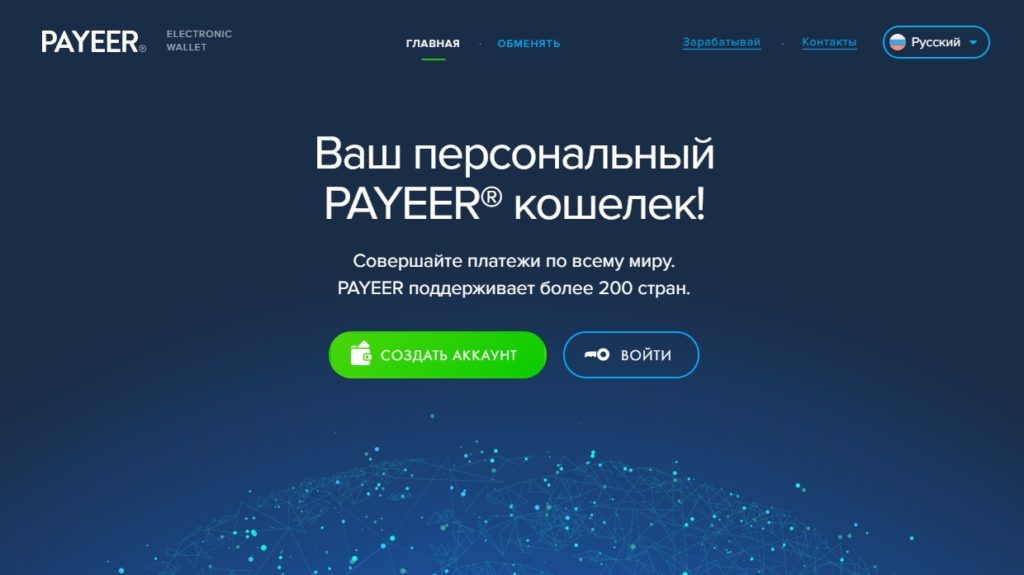
Payeer ― был основан в 2012 году.
Преимущества:
• не обязательно проходить процесс верификации;• нет никаких лимитов;• все переводы без комиссии;• более 150 способов пополнить свой payeer-кошелек;• анонимность;• возможность держать криптовалюту: Bitcoin, Ethereum, Bitcoin Cash, Litecoin, Dash;• отсутствие банов.
Надо сказать, что это, пожалуй, один из самых анонимных кошельков в нашей сегодняшней подборке. Плюсом к этому, многие партнерки выплачивают на данную платежную систему. А о том, как безопасно вывести деньги, мы расскажем чуть ниже.
2. Advcash
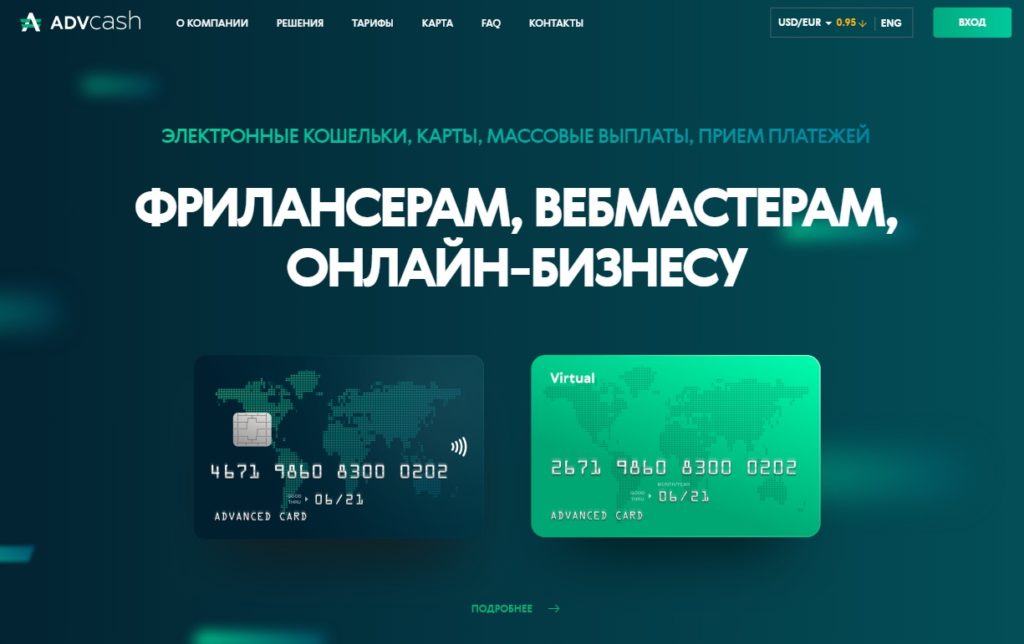
Advcash ― данная система была основана в 2014 году.
Преимущества:
• быстрый и легкий процесс регистрации;• мультивалютность;• возможность обменивать валюты;• высокая безопасность;• компетентный саппорт;• множество способов пополнения и вывода средств;• операции без комиссии.
А еще вы можете оформить виртуальную карту.
3. Perfect Money
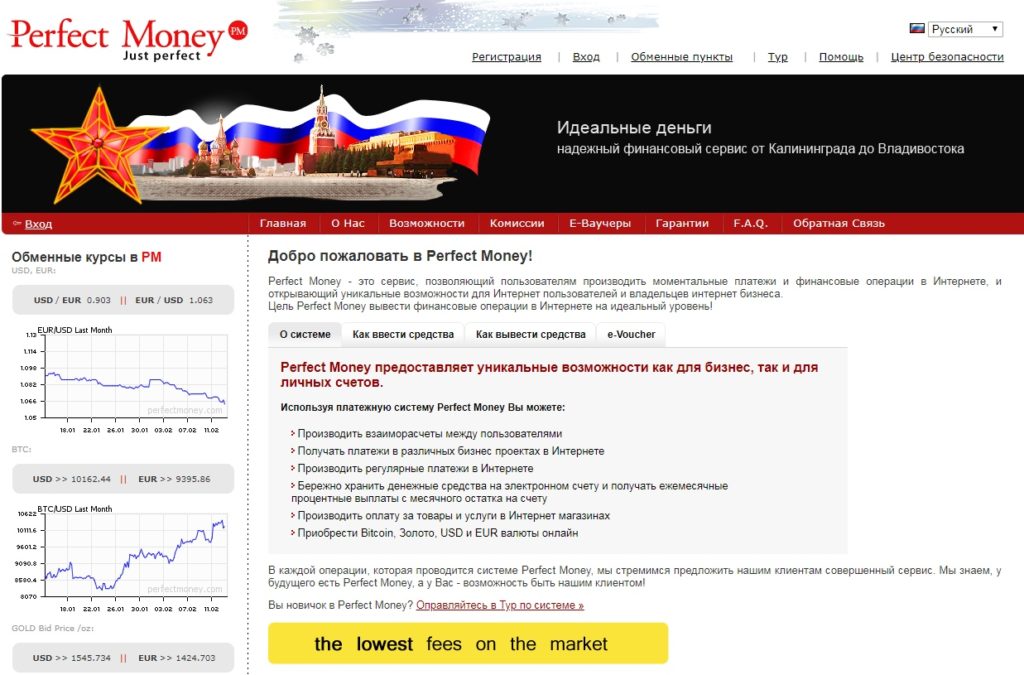
Perfect Money ― сервис был основан в 2007 году.
Преимущества:
• вся информация о транзакциях надежно защищена от других юзеров;• комиссии есть, но вменяемые;• хорошая система безопасности пользовательских кошельков;• покупка драгоценных металлов, фиатных валют и криптовалют в режиме онлайн.
4. Qiwi
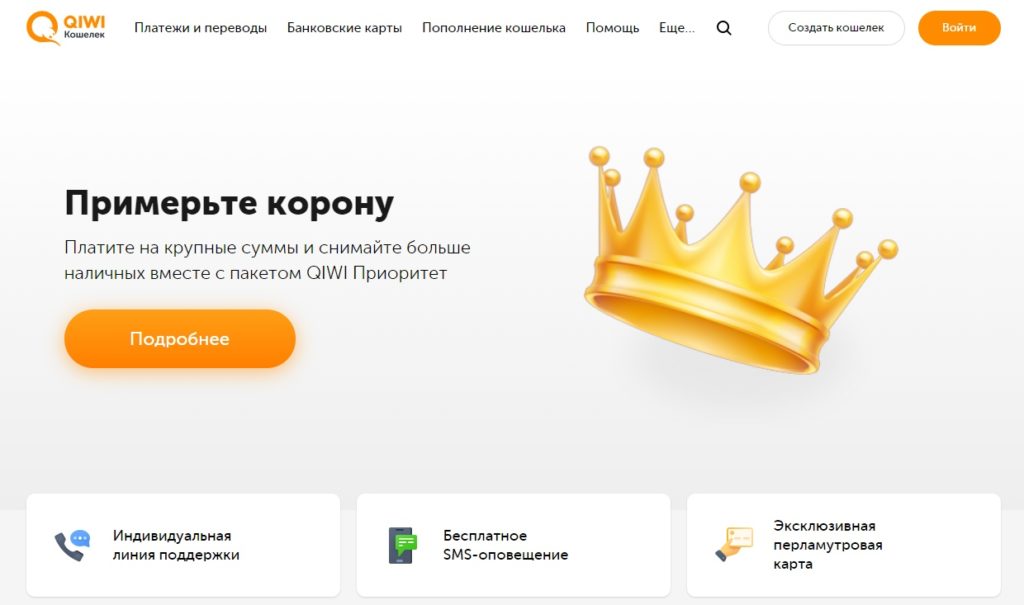
Да-да, всеми известный Qiwi кошелек в нашей подборке будет тоже. Если регистрировать его самому ― анонимным он не будет, так как вы уже задействуете свой номер телефона.
Преимущества (статус “основной”):
• допустимый остаток на балансе до 60к рублей;• транзакции на сумму до 200к/мес;• мгновенные переводы;• очень большая клиентская база (наверное, он есть у каждого второго человека).
5. Blockchain
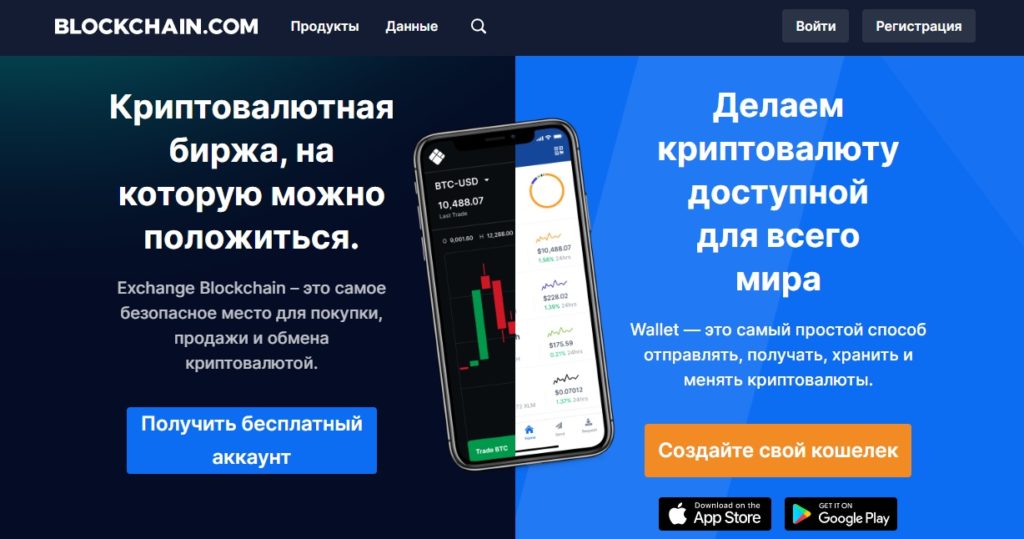
Blockchain ― онлайн-криптокошелек для “холодного” хранения крипты. Был основан в 2011 году.
Преимущества:
• высокая безопасность;• не требуется верификация;• полная анонимность;• внутренний обменник.
Недостатки:
• скудный набор валют: Bitcoin, Ethereum, Bitcoin Cash, Stellar, USD PAX (стейблкоин);• к сожалению, немногие партнерки пока могут выплачивать арбитражникам в крипте. Но, думаем, со временем это будет внедряться.
6. ePayments
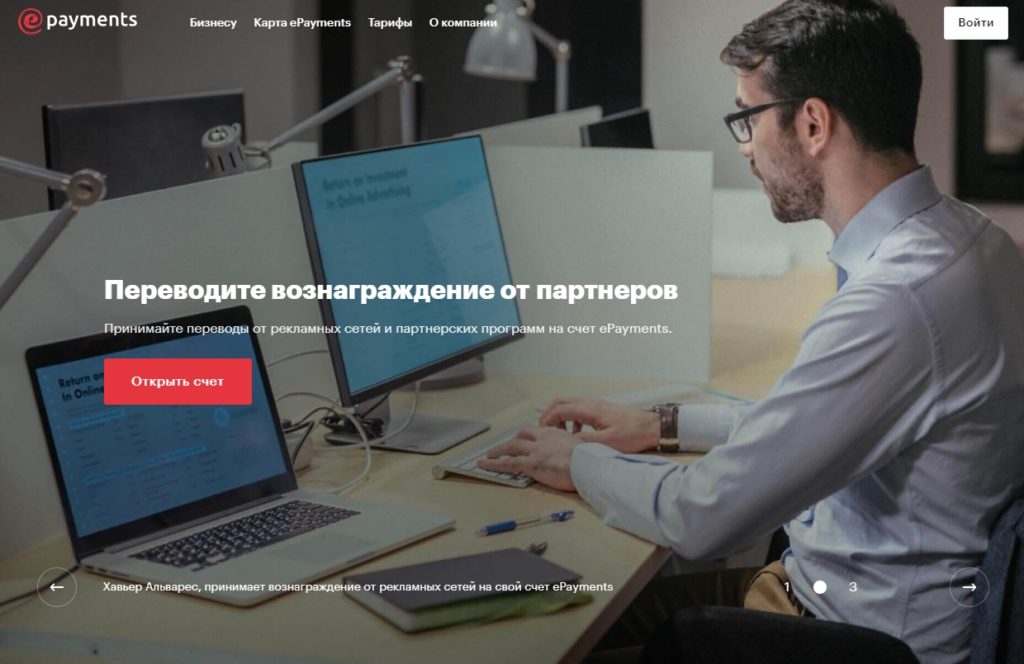
ePayments ― был основан в 2011 году.
Преимущества:
• обмен валют доступен даже для неверифицированных пользователей;• большое число способов вывода средств;• 5 языковых версий;• пополнение счета криптовалютой;• обработка более 100кк переводов в год;• огромная клиентская база.
ePayments принесли клиентам извинения за неудобства и заверили, что сейчас активно работают над восстановлением доступа к аккаунтам.
Как вывести деньги?
Самый простой способ ― воспользоваться услугой обменников. Конечно, это предполагает небольшую комиссию.
Выбрать обменник можно с помощью сервисов для мониторинга. Самый популярный ― Bestchange.
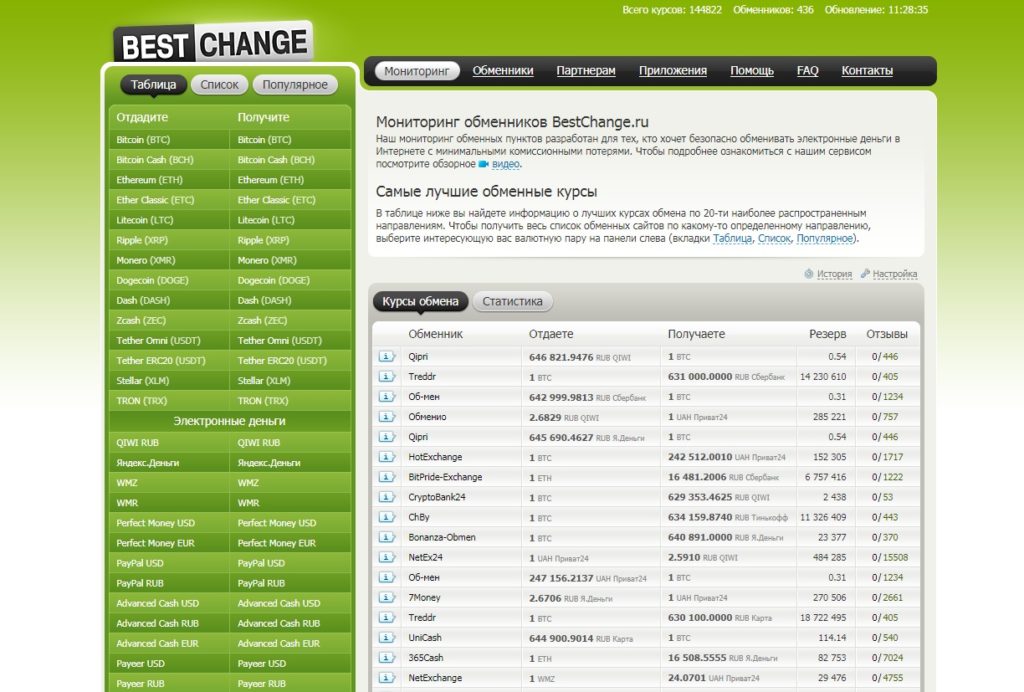
Просто выберите в таблице, какую монету хотите отдать, и какую получить
Обращайте внимание на отзывы
Опции темы
Подписаться на эту тему…
